コレガ製有線ブロードバンドルータCG-BARFX3でのポート開放設定の説明です。
コレガルータの製品の特徴としましては、製品機器情報をルータへ登録する為、特にパソコンやネットワーク機器の割り当てIPアドレスが変動する事はないので、IPを固定しなくてもトラブルが発生することはありませんが、新しい機器を追加した際に、旧開放設定と新しい機器への割り当て情報が上手く設定に反映されない場合があるのでその際は一旦CG-BARFX3を初期化してから再設定で改善試行下さい。
注)初期化するとネットワーク接続設定情報が全て消えてしまいます。特にフレッツ等の接続ご利用の場合再設定が必要になるので、初期化する場合接続ユーザー情報が手元にある事を確認してからお願いします。
設定手順の説明
ポート開放出来る設定サービスには
バーチャルサーバ(個別や範囲指定)とDMZ(一つの機器に対して全てのポート番号を割り当て全開)とする二種類の方法があります。それぞれ併用する事は出来ません
ルータの設定画面をインターネット閲覧ブラウザを使用して表示します。
http://192.168.1.1/アドレスをInternetExplorerのアドレス欄に入力してEnterキーを押し、表示されたログイン画面に
ユーザー名 root
と入力してOKを選択すると事ログインする事が出来ます。
個別の設定バーチャルサーバ DMZの説明はこちら
設定画面が開きましたら、左メニューにある詳細設定からバーチャルサーバを選択下さい。
以下の
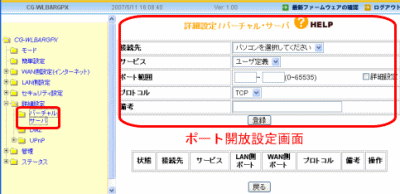
バーチャルサーバ設定説明
設定項目説明
接続先:▼ボタンのプルダウンメニューから開放したい機器のIPアドレス又はパソコン名を選択します。
サービス:任意の設定を作成する場合はユーザー定義を選択。不明の場合はユーザー定義を選択し、一般的なWEBサーバ等を設定される方はサービス名から選択する事が出来ます。
ポート範囲:開放するポート番号です。443を開く場合は図の様に指定下さい。
プロトコル:TCP又はUDPを選択します。
入力できましたら「登録」ボタンを選択すれば作業完了です。
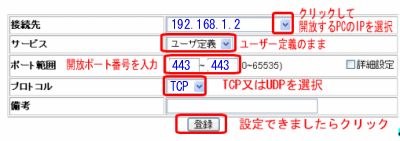
他のサンプル
例えばUDPの5730から5739まで全て開きたい場合のサンプルです
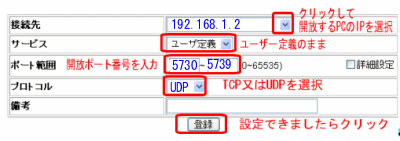
以下の様に作成した、設定内容が反映されれば設定作業は完了です。設定画面はバツボタンで閉じて頂いて開放されているかを確認下さい。
尚、パソコン関連の場合(xlink含む)はファイヤーウォール関連の設定変更作業も必要です。
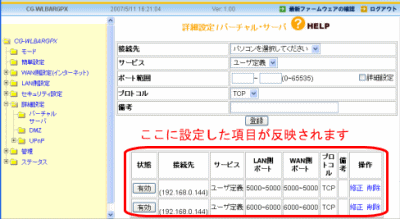
CG-BARFX3のポート開放説明
 ポート開放
ポート開放
コメント